Мессенджер WhatsApp в момент входа в аккаунт просит разрешение пользователя на доступ к телефонной книге. Это требуется для того, чтобы «подтянуть» оттуда все контакты. И все люди, у которых уже установлен WhatsApp, автоматически появятся в мессенджере у пользователя. Это удобно, ведь не нужно вводить все телефонные номера знакомых вручную. Но иногда требуется добавить отдельных людей, например, нового знакомого. И не всегда понятно, как добавить контакт в Ватсап. Именно этому вопросу и посвящена данная статья.
- Как добавить контакт в Ватсап
- Как добавить контакт из переписки WhatsApp
- Как добавить контакт в Ватсапе по номеру телефона
- Способ для Android
- Способ для iPhone и iPad
- Как добавить контакт в WhatsApp через QR-код
- Инструкция для Android
- Инструкция для iOS
- Как синхронизировать контакты в телефоне с Ватсапом
- Разрешение на доступ к списку контактов для Android-устройств
- Разрешение на доступ к списку контактов для iPhone и iPad
- Ватсап не добавляет контакт – причины
- Неправильный формат номера или ошибка
- Телефонный номер не привязан к мессенджеру
- Отсутствие разрешения на доступ к списку контактов
- Программный сбой или отсутствие интернет-соединение
- Как создать чат в Ватсапе, не добавляя контакты
- Специальная ссылка
- Онлайн-сервисы
- Direct Message for WhatsApp
Как добавить контакт в Ватсап
Начать хотелось бы с очень важного момента. Все дело в том, что мессенджер WhatsApp не имеет отдельного списка контактов, который хранится непосредственно в мобильном приложении, на аккаунте пользователя. Он берет данные из телефонной книги смартфона. Причем эта синхронизация – постоянная. Если вы удалите номер из телефонной книги, он пропадет и из контактов Ватсапа, хотя переписка все равно сохранится. То же самое относится и к добавлению новых номеров – они автоматически появятся в мессенджере.
Предлагаем вам стандартный алгоритм действий, как добавить человека в список контактов WhatsApp:
- Запустите мессенджер и войдите во вкладку «Чаты».
- Нажмите на иконку с письмом или с карандашом.

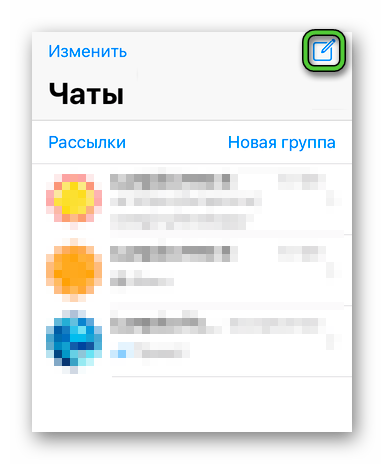
- На странице «Выбрать» нажмите на пункт «Новый контакт».
- Укажите имя человека, его мобильный номер и, по желанию, сопутствующую информацию.
- Подтвердите сохранение новой записи. Она автоматически появится в телефонной книге вашего смартфона.
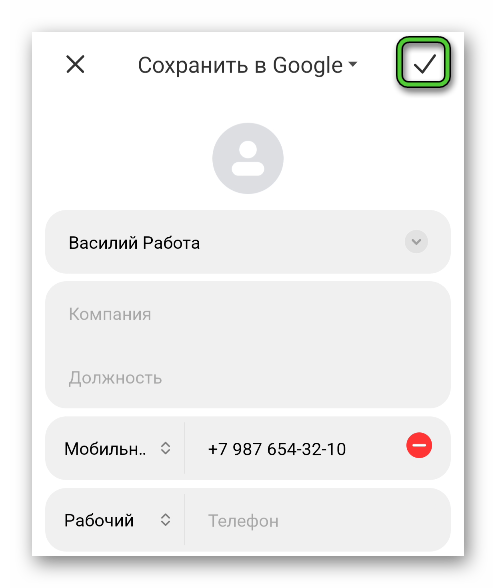
Еще один важный момент – если вы хотите написать человеку из списка контактов, с которым еще нет переписки в WhatsApp, то опять нажмите на эту иконку, а затем выберите его в общем списке абонентов.

Теперь по очереди рассмотрим несколько альтернативных способов: добавление контакта из переписки WhatsApp, сохранение номера непосредственно в телефонной книге и использование QR-кода. QR-код окажется очень полезным, если вы хотите сохранить номер телефона человека в ходе общения с ним при живой встрече, ведь достаточно его отсканировать, и все данные автоматически появятся у вас в смартфоне.
Как добавить контакт из переписки WhatsApp
Вполне может возникнуть такая ситуация, что вы общаетесь с человеком в WhatsApp, где можно без каких-либо проблем просмотреть его номер, но он не сохранен у вас в списке контактов. К счастью, мессенджер позволяет это очень легко исправить.
Такое предложение появится в самом начале общения, ведь в верхней части окна переписки отобразится две кнопки: «Заблокировать» и «Добавить». Нажмите на вторую и подтвердите сохранение данных.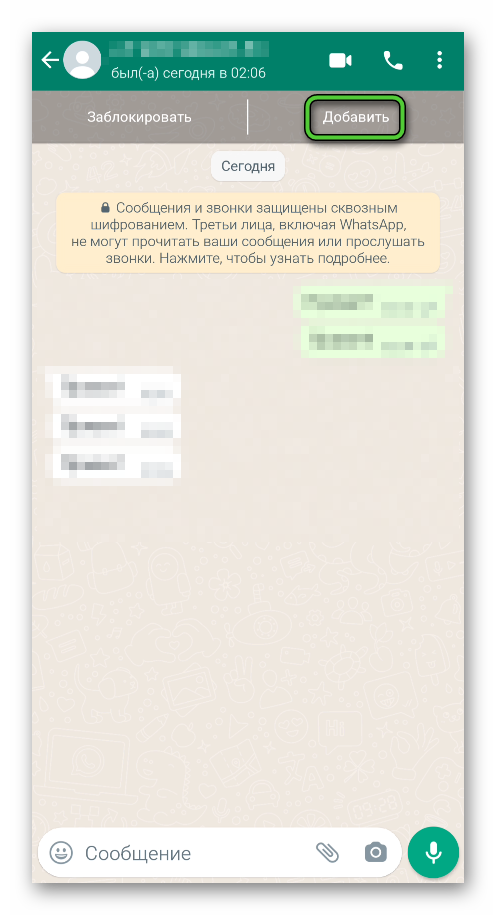
Через некоторое время форма с выбором пропадет. В таком случае сделайте следующее:
- Перейдите в переписку с нужным человеком.
- Нажмите на иконку вызова меню.
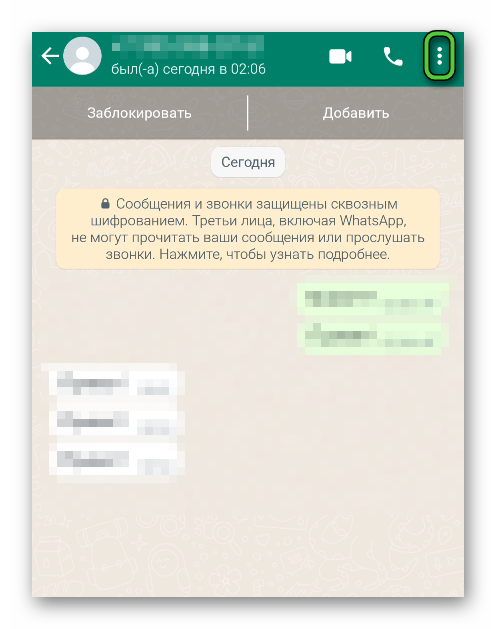
- Нажмите на пункт «Добавить контакт».
- Подтвердите сохранение данных.
Как добавить контакт в Ватсапе по номеру телефона
Как мы и говорили ранее, у WhatsApp нет собственного списка контактов, он берет записи из телефонной книги смартфона. А значит, если сохранить новый номер в смартфоне, он автоматически появится и в мессенджере. Сейчас давайте разберемся, как сохранить новый номер в телефонную книгу. И здесь порядок действий будет несколько отличаться для Android-устройств и iPhone.
Способ для Android
В списке базовых приложений Android, то есть установленных по умолчанию, может быть приложение «Контакты». Поищите его на рабочем столе устройства или в меню всех приложений.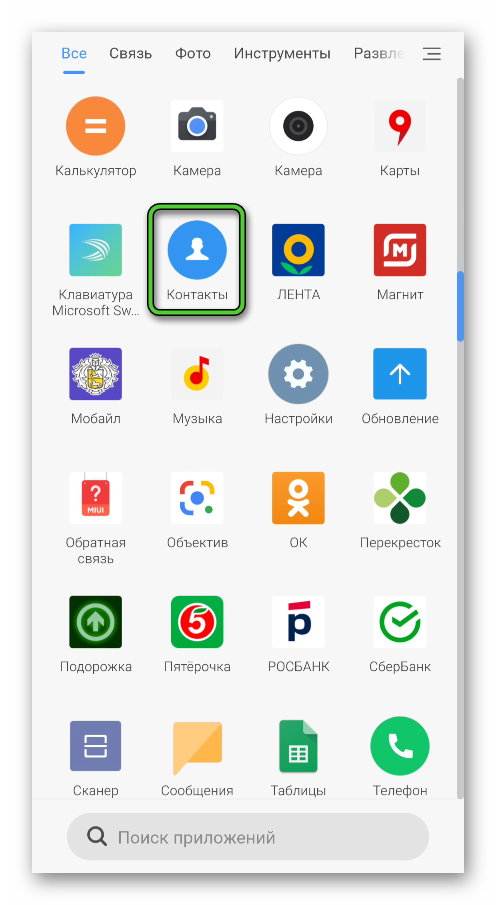
Такого приложения может и не быть, тогда поищите «Телефон» или «Звонки», откройте его, и уже в нем перейдите во вкладку или на страницу со списком сохраненных номеров.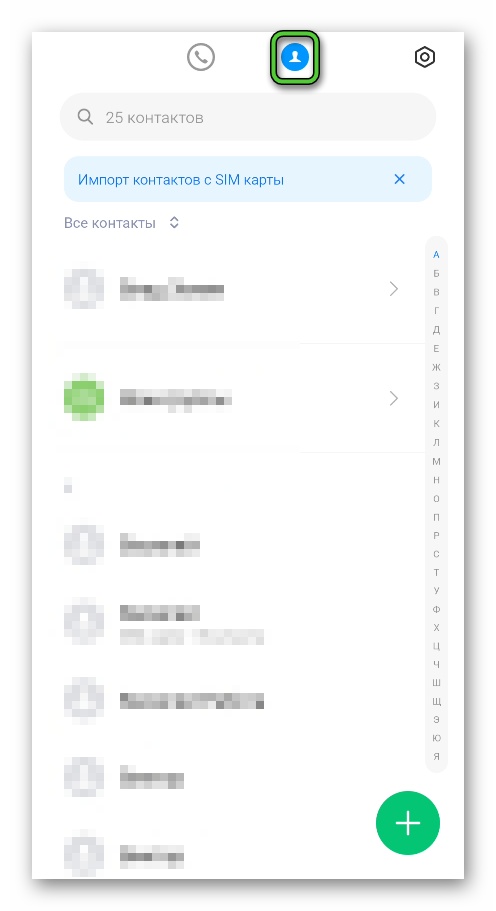
Теперь вам нужно отыскать иконку с плюсиком или кнопку «Добавить». Зачастую это зеленая иконка с плюсиком внутри, но бывают и другие варианты.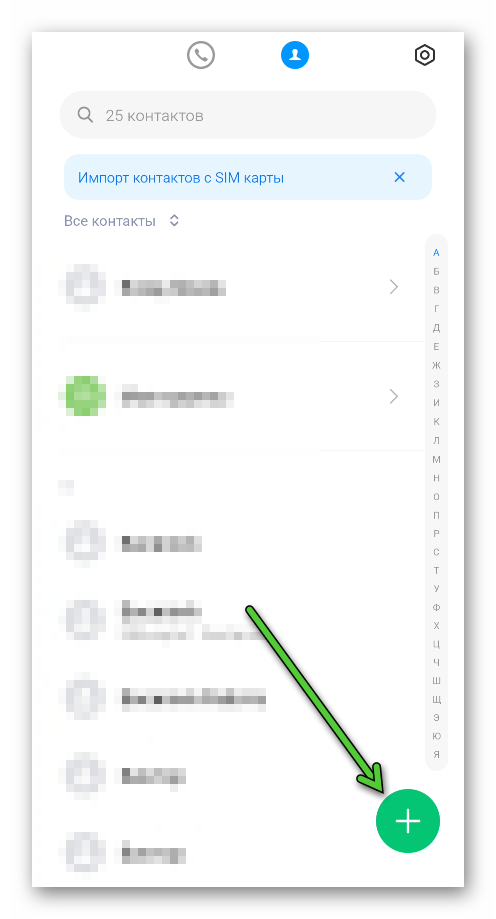
Остается только ввести мобильный номер знакомого и его имя, а затем сохранить запись.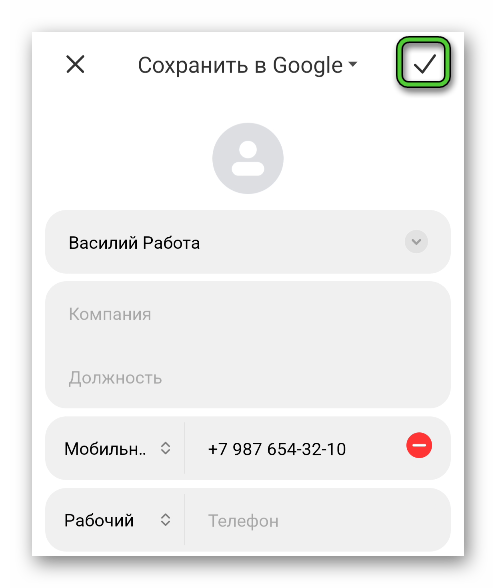
Способ для iPhone и iPad
На iPhone и iPad сохранить новый контакт в телефонной книге получится так:
- Запустите приложение «Телефон» или «Звонки». Оно имеет иконку в виде зеленой трубки, зачастую закрепленную на нижней панели главного экрана.
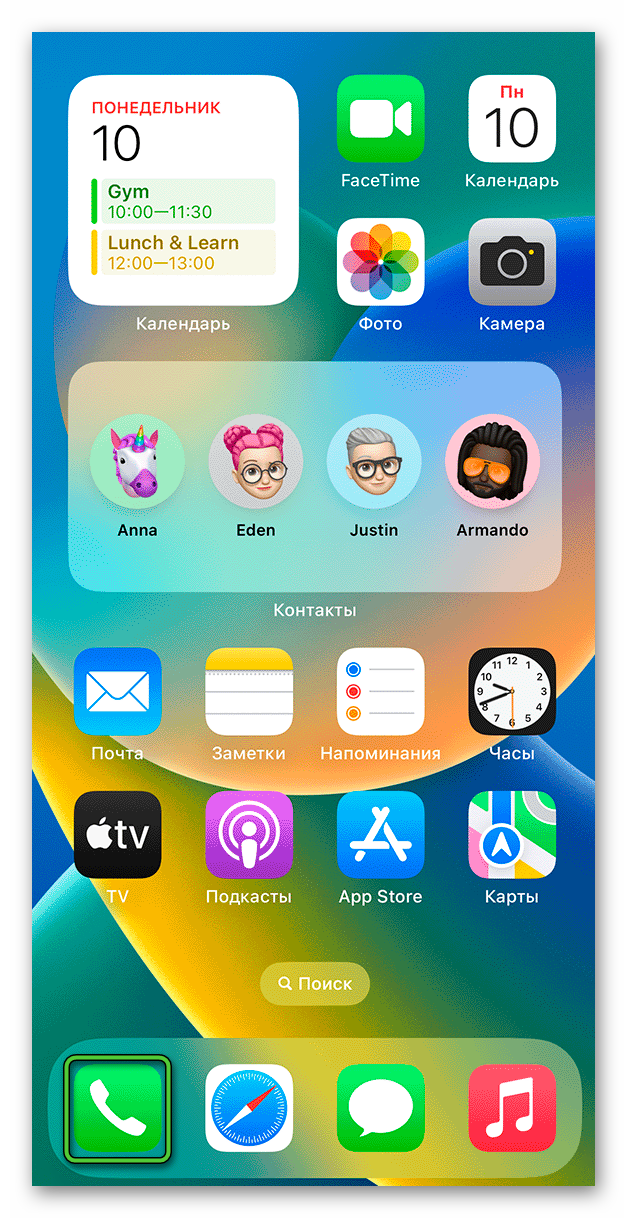
- Посетите вкладку «Контакты».
- Нажмите на иконку «+».
- Укажите мобильный номер человека, его имя и сопутствующую информацию.
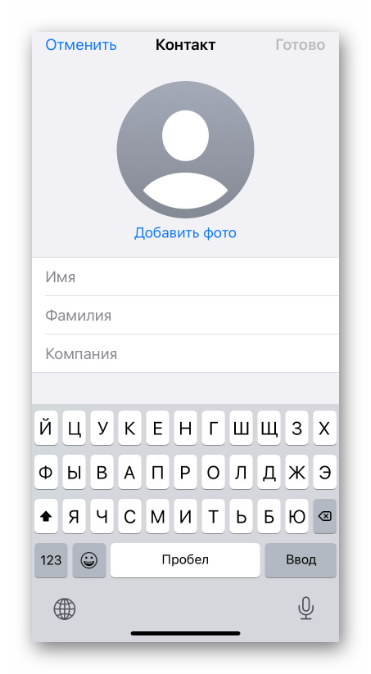
- Сохраните введенные данные.
Как добавить контакт в WhatsApp через QR-код
Вариант с QR-кодом окажется очень удобным, если вы встретились с человеком вживую и хотите быстро сохранить к себе в мессенджер его номер. Для этого у него тоже должен быть установлен WhatsApp. Рассмотрим использование этой функции для Android и iOS.
Инструкция для Android
Сначала человек, чей номер вы хотите записать, должен открыть у себя на смартфоне WhatsApp и перейти в настройки. Открыть настройки можно из любой вкладки, если вызвать контекстное меню и выбрать соответствующий пункт.
Остается только вызвать отображение своего QR-кода. За это действие отвечает иконка рядом с именем профиля.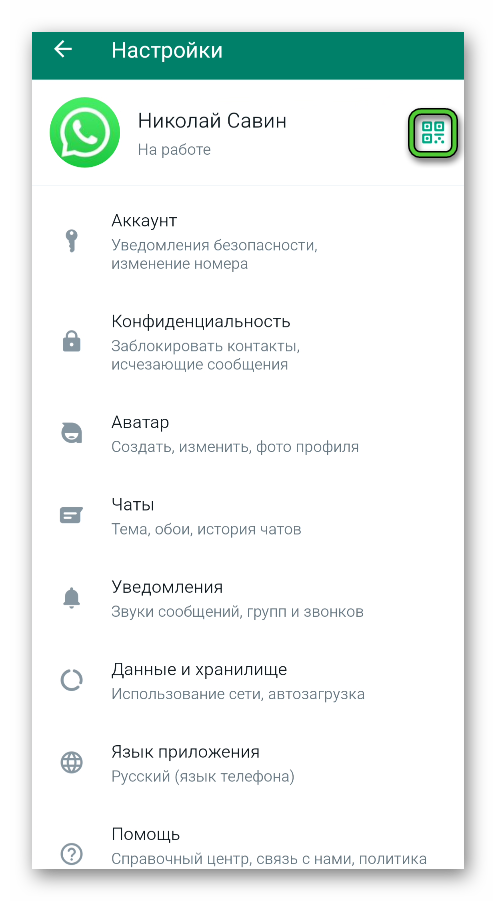
Во вкладке «Мой код» отображается сам QR-код, в котором записаны данные пользователя для быстрого сохранения. Есть два удобных способа, как отсканировать его.
Во-первых, вы можете повторить те же самые действия, а затем перейти во вкладку «Сканировать код», навести камеру своего смартфона на экран с QR-кодом и дождаться сканирования.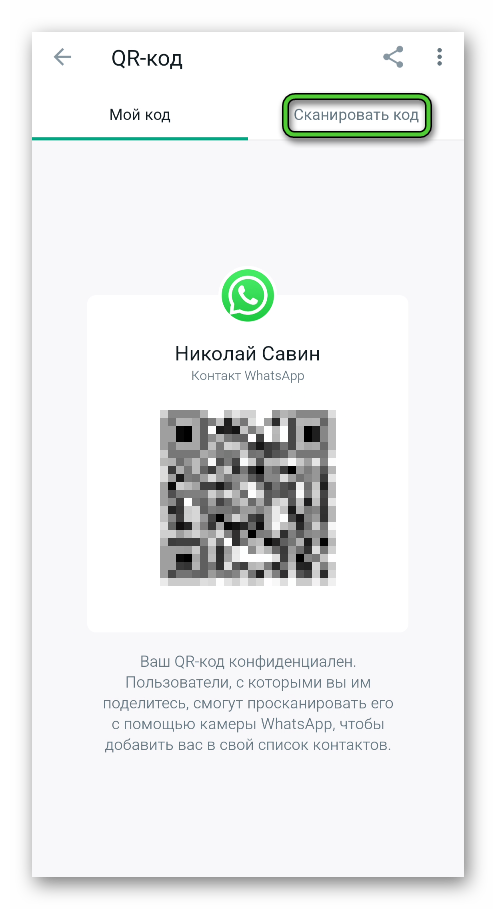
Во-вторых, это можно сделать так:
- Во вкладке «Чаты» нажмите на иконку с зеленым конвертом.

- Отыщите пункт «Новый контакт» в самом верху страницы.
- Нажмите на иконку с QR-кодом рядом с ним.
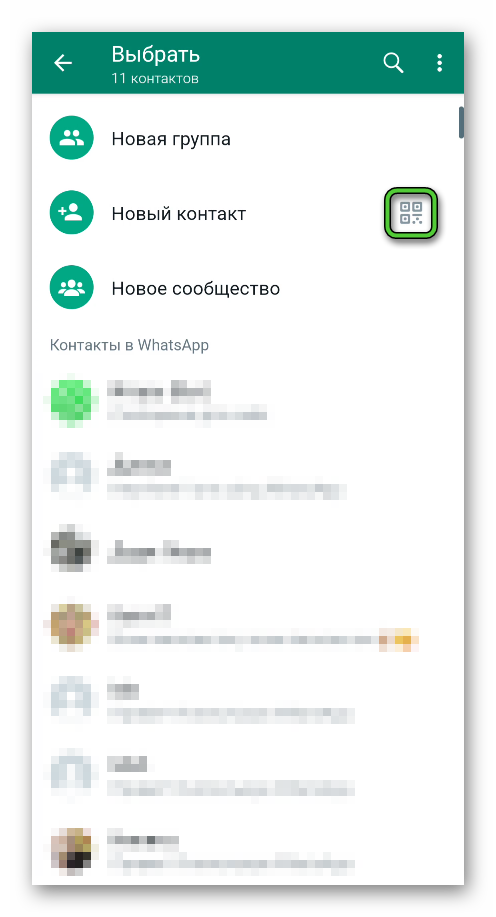
- Отсканируйте QR-код на экране с помощью камеры.
Инструкция для iOS
Вызвать отображение своего QR-кода на Айфоне достаточно просто. Откройте вкладку «Настройки» на нижней панели, а затем нажмите на иконку QR-кода рядом с именем своего профиля.
Для сканирования QR-кода в мессенджере сделайте следующее:
- Зайдите во вкладку «Чаты».
- Нажмите на иконку создания беседы.
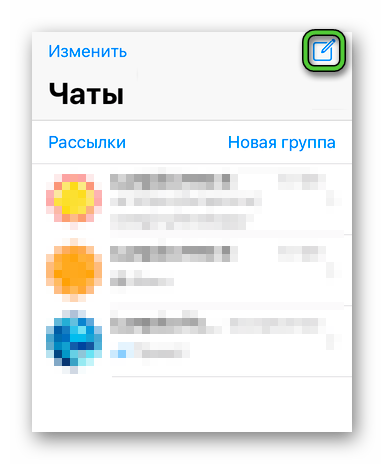
- Нажмите на пункт «Новый контакт».
- Активируйте функцию «Добавить с помощью QR‑кода».
- Наведите камеру смартфона на экран с открытым QR-кодом.
- Сохраните новый контакт.
Как синхронизировать контакты в телефоне с Ватсапом
По умолчанию контакты в Ватсапе должны автоматически синхронизироваться с телефонной книгой мобильного устройства. Если это не так, то необходимо включить синхронизацию вручную. Первый шаг – предоставить мессенджеру разрешение на доступ к списку контактов. И здесь порядок действий будет различаться для Android и iOS
Разрешение на доступ к списку контактов для Android-устройств
Пошаговая инструкция:
- Зайдите в меню «Настройки» смартфона.
- Откройте список всех установленных приложений. Он может называться «Все», «Сторонние» или аналогичным образом.

- Отыщите в этом списке мессенджер WhatsApp и перейдите на его страницу.
- Нажмите на пункт «Разрешения».
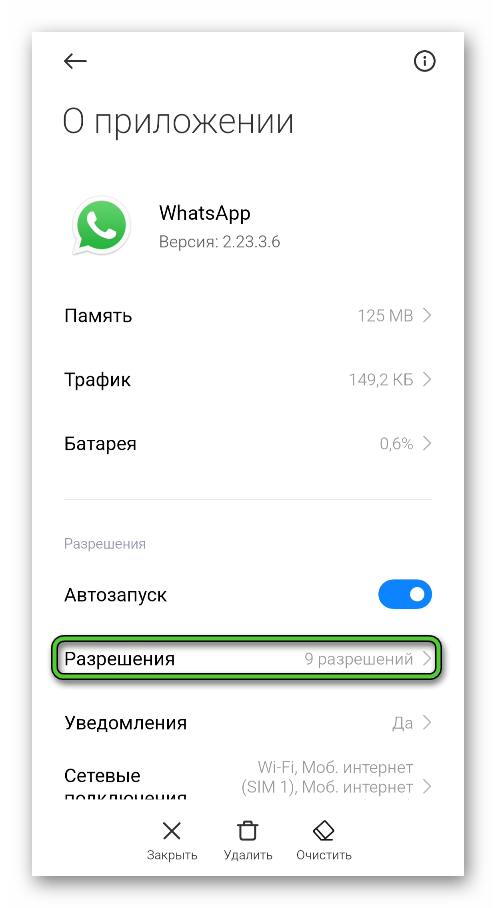
- Затем выберите «Контакты» и предоставьте доступ к этим данным («Разрешить всегда» или «Разрешить на время использования»).
- Теперь сверните настройки и откройте мессенджер WhatsApp.
- Во вкладке «Чаты» нажмите на отмеченную иконку.

- Затем нажмите на иконку вызова контекстного меню в правом верхнем углу экрана.
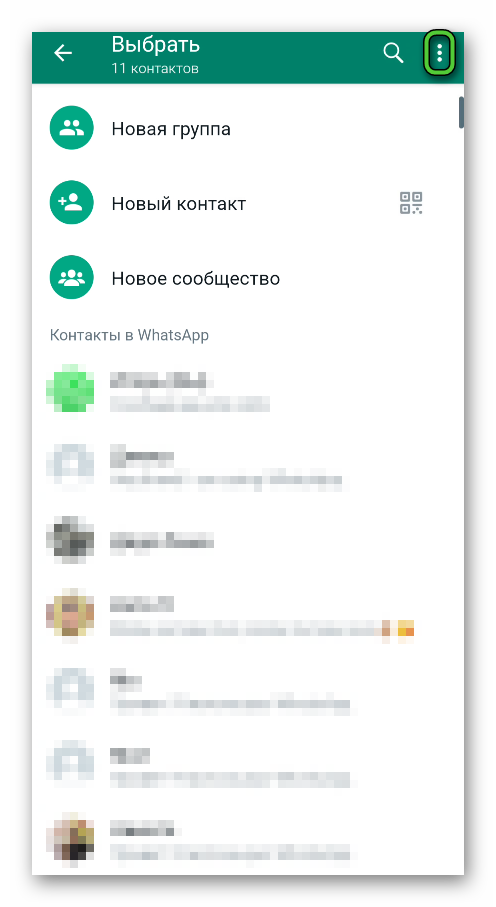
- Выберите пункт «Обновить» для повторной синхронизации списка контактов.
Разрешение на доступ к списку контактов для iPhone и iPad
Пошаговая инструкция:
- Откройте настройки системы iOS.
- Посетите страницу «Конфиденциальность».
- Перейдите к пункту «Контакты».
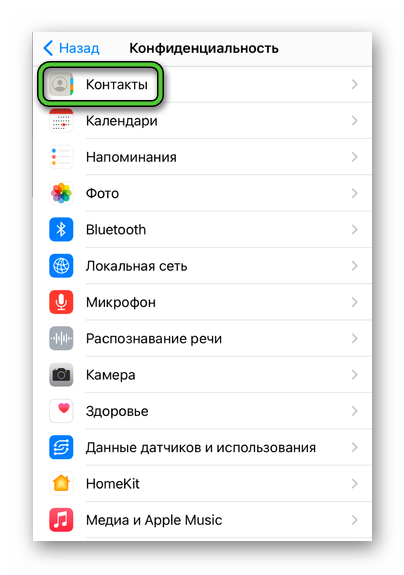
- Отыщите WhatsApp в списке приложений и активируйте соответствующий ползунок.
Ватсап не добавляет контакт – причины
Вы можете столкнуться с неприятной ситуацией, когда человек был добавлен в список контактов смартфона, но все равно не появился в мессенджере.
Зачастую это связано со следующими причинами:
- Номер записан в неправильном формате или с ошибкой.
- На этот телефонный номер не зарегистрирован WhatsApp.
- У мессенджера отсутствует доступ к списку контактов.
- Программный сбой или отсутствие интернет-соединения.
- у абонента не установлен WhatsApp.
Остановимся на каждом из них более детально.
Неправильный формат номера или ошибка
Записывать телефонный номер телефона следует в международном формате, начиная с кода страны, например, с «+7» для России, а не с «8». Номер в неправильном формате может просто не распознаться системой. Также он может быть записан с ошибкой, например, вы перепутали одну или несколько цифр.
Решение в обоих случаях достаточно простое – отредактировать контакт, правильно введя телефонный номер.
Телефонный номер не привязан к мессенджеру
Если указанный телефонный номер не использовался при регистрации WhatsApp, то вполне логично, что он не появится в списке контактов. Вполне возможно, что человек зарегистрировал мессенджер на другой номер или вовсе не регистрировался. Понять это достаточно просто:
- Находясь во вкладке «Чаты» нажмите на зеленую иконку или иконку с карандашом.

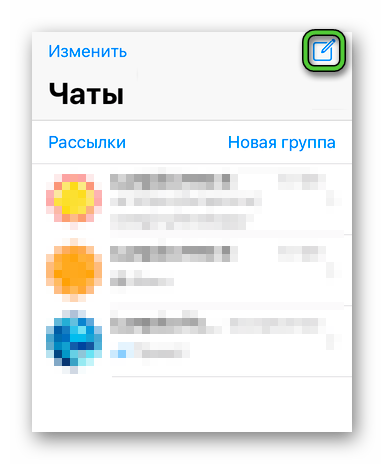
- В результате появится список контактов. Пролистайте его вниз, до раздела «Пригласить в WhatsApp».
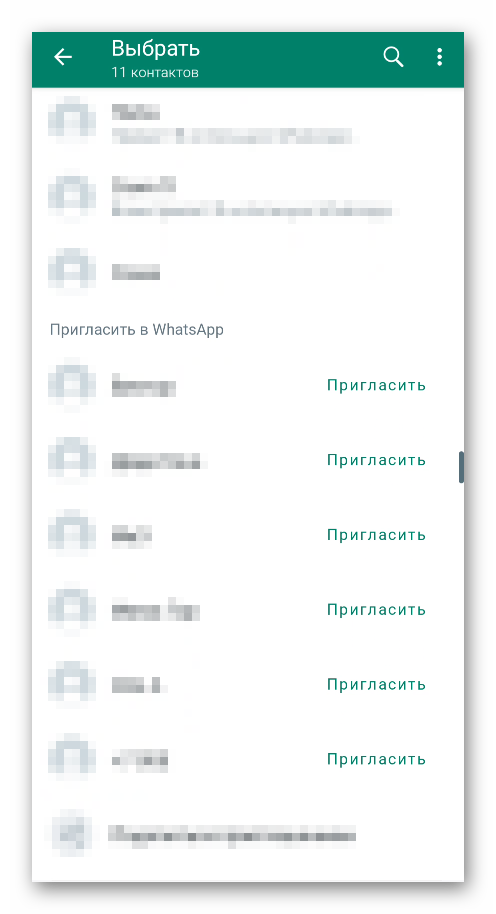
- Отыщите в этом разделе нужного человека.
Если его имя отображается в этом разделе, то значит, на указанный номер WhatsApp не был зарегистрирован. Вы можете отправить ему приглашение через СМС, другой мессенджер или социальную сеть, с помощью кнопки «Пригласить».
Ну или альтернативный вариант – как-нибудь связаться с человеком и спросить, под каким номером он зарегистрирован в Ватсапе, а затем добавить его к себе в телефонную книгу.
Отсутствие разрешения на доступ к списку контактов
При первом запуске мессенджера и входе в аккаунт WhatsApp попросит вас выдать разрешение на доступ к списку контактов. Если вы его не предоставите, то в мессенджере не будет появляться людей из вашей телефонной книги. Выход – вручную выдать это самое разрешение. Мы уже описывали эту процедуру чуть ранее, в разделе «Как синхронизировать контакты в телефоне с Ватсапом».
Воспользуйтесь соответствующей инструкцией, чтобы исправить проблему.
Программный сбой или отсутствие интернет-соединение
Мобильное приложение WhatsApp может попросту не обновить данные о новой записи в списке контактов, поэтому вы не найдете только что добавленного человека. Попробуйте его закрыть и заново открыть, нередко это помогает.
Также стоит удостовериться, что на смартфоне работает интернет-соединение и оно достаточно стабильное. Ведь без интернета мессенджер работать не сможет.
Ну и на всякий случай удостоверьтесь, что используется последняя версия WhatsApp. Ведь если она устарела, то необходимо выполнить обновление из Google Play или App Store. Это достаточно простая процедура – откройте страничку мессенджера в магазине приложений и нажмите на кнопку «Обновить».
Как создать чат в Ватсапе, не добавляя контакты
WhatsApp работает таким образом, что начать общение с человеком вы можете только после добавления его номера в список контактов. Но есть несколько вариантов, как обойти эту систему:
- Если вы состоите в одном групповом чате с человеком, то нажмите на его аватарку рядом с отправленным сообщением, а затем выберите пункт «Написать».
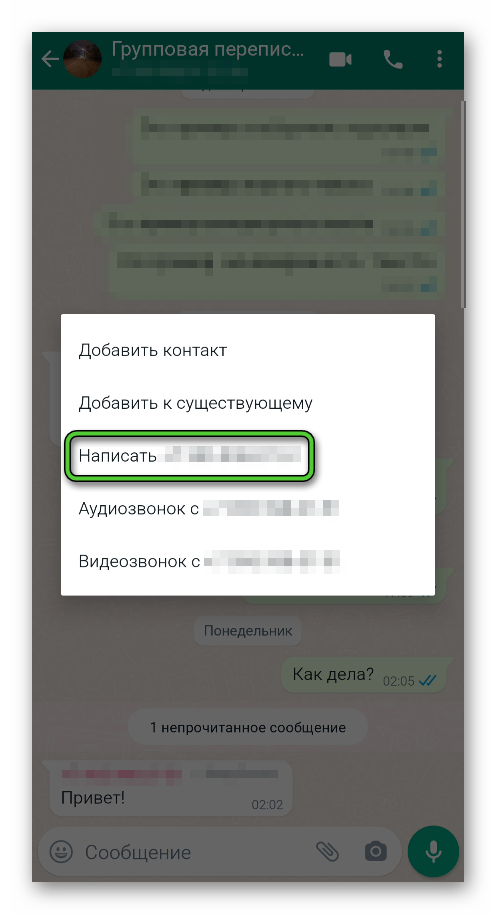
- Сделать специальную ссылку на профиль человека, а затем открыть ее.
- Воспользоваться одним из онлайн-сервисов, которые предлагают нужную функцию.
Остановимся на втором и третьем варианте более подробно.
Специальная ссылка
В мессенджере WhatsApp есть возможность сделать специальную ссылку, при открытии которой человек попадет в чат с конкретным пользователем. Зачастую она используется в социальных сетях и на сайтах, например, для удобных продаж. Но вы можете воспользоваться ей, чтобы открыть чат с человеком, не добавляя его в список контактов.
Вот шаблон ссылки:
https://wa.me/XXX
Вместо XXX необходимо указать номер человека в международном формате, но без знака «+» и без цифры «0», если она находится в самом начале. Теперь конкретный пример.
Возьмем вымышленный номер +71653053, ссылка на него будет выглядеть следующим образом:
https://wa.me/71653053
Вставьте ее в браузер на смартфоне и перейдите по ней. Далее, нажмите на кнопку «Перейти в чат» и выберите для открытия мессенджер WhatsApp.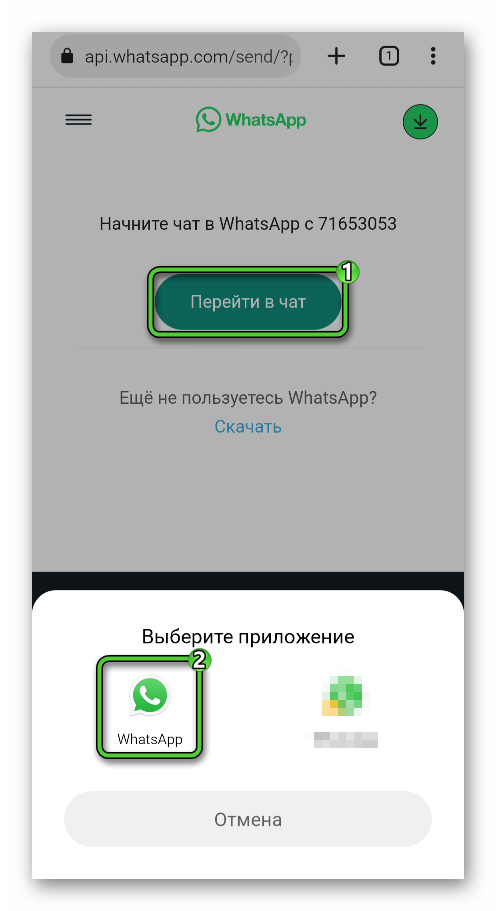
Онлайн-сервисы
Существует несколько онлайн-сервисов, с помощью которых получится написать сообщение в Вацап определенному человеку без необходимости сохранить его мобильный номер в телефонной книге смартфона. Для этих целей отлично подойдет сервис whapp.info.
Инструкция по использованию:
- Откройте на своем смартфоне любой браузер.
- В адресной строке введите ссылку whapp.info и перейдите по ней.
- Укажите номер человека, включая код страны.
- Нажмите кнопку «ОК» для подтверждения.
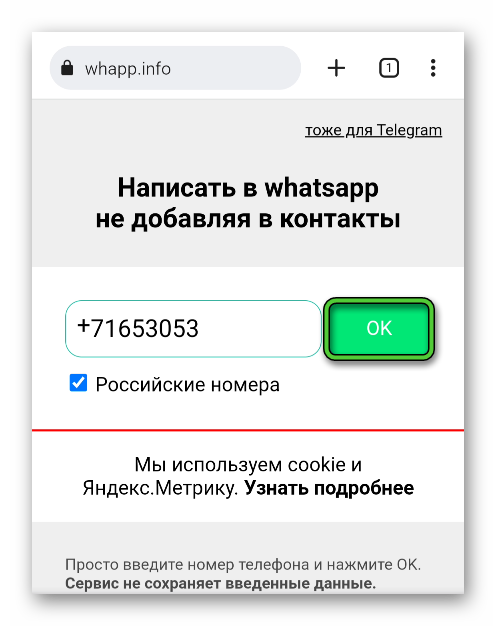
- Выберите приложение WhatsApp, чтобы открыть нужный чат.
Также для этих целей можно воспользоваться не онлайн-сервисом, а специальным мобильным приложением. Рекомендуем обратить внимание на приложение Direct Message for WhatsApp, которое доступно бесплатно для Android-устройств и iOS.
Direct Message for WhatsApp
Приложение можно бесплатно скачать из магазинов Google Play и App Store.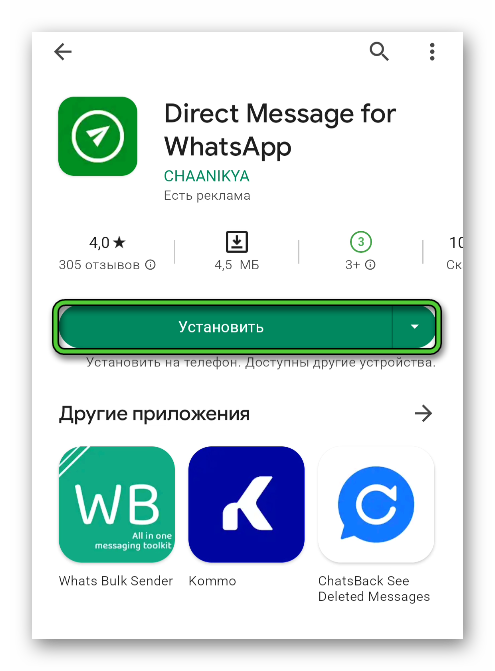
Установите его к себе на смартфон, а затем откройте его. Теперь вам нужно указать в соответствующие поля номер телефона человека, с учетом кода страны, если он не выбирается отдельно, и сообщение, а затем нажать на кнопку отправки (Send).








